很多小伙伴都有想要学习PS的冲动,但是一打开PS界面就懵了 , 这都是啥?这些工具都是干啥用的?我要从哪开始入手学习?网上搜了教程,看的云里雾里,默默关掉然后就打消了继续学习的念头! 有木有!
小编想说,千万不要因为一点困难就放弃 , 其实学习PS没有你想象的那么难!今天小编就来给大家分享一期非常基础的小白级入门教程!带你先熟悉一下PS的工具及操作!如果你正想学 , 那就来看看吧!
一、基础工具1、常用工具及作用
当我们打开PS的时候,左侧有这样一排工具,那么我们就先来了解一下其中比较常用的几个工具及作用~
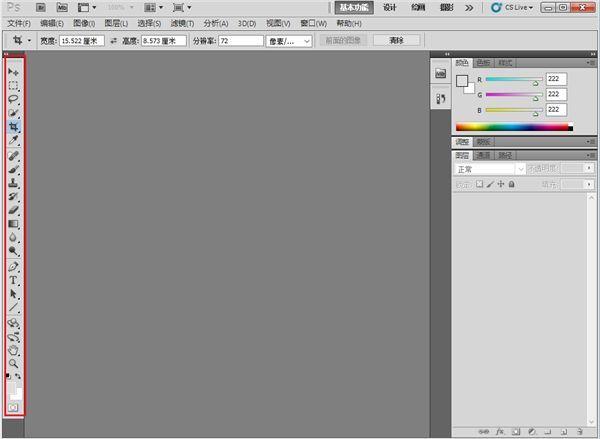
文章插图
移动工具:作用是移动图层 。
矩形选择工具:可以在图像中选择一个矩形的范围 。
套索工具:可以在图像中选择一个不规则的选择范围 。
画笔工具:用来对图像进行上色 。
橡皮擦工具:主要用来擦除不必要的像素,我们可以用它对背景层进行擦除~
渐变工具:可以对图像进行渐变填充,双击渐变工具,可以选择渐变的类型 。
文字工具:用来给图像添加文字的工具~
2、常用工具快捷键
PS里的工具有很多 , 熟悉之后我们在后面学习中需要运用上的时候,我们可以用一些快捷键来快速调用出这些工具,在这里小编给大家整理了一份快捷键汇总,希望对大家有所帮助~
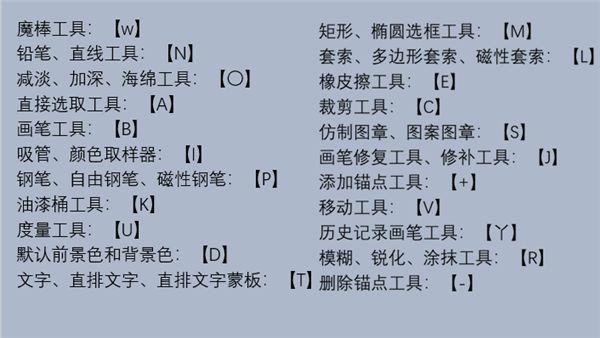
文章插图
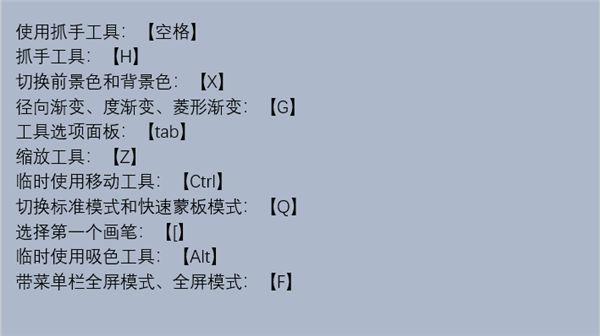
文章插图
二、基础操作1、图像的打开
首先当我们要处理图片的时候 , 我们要先打开图片,点击【文件】——【打开】,选择我们要打开的文件,或者我们也可以按快捷键Ctrl + O启动,也可以直接将文件退拽到PS里~
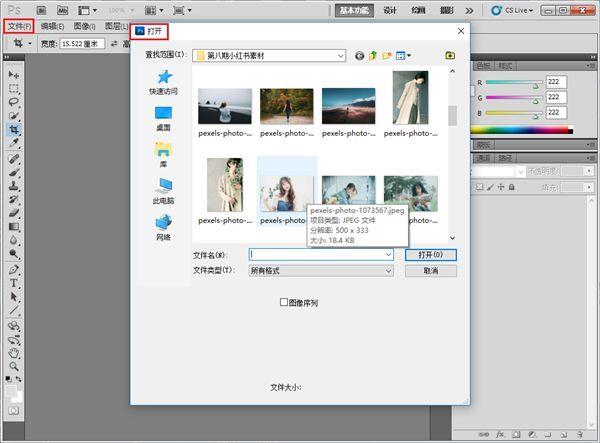
文章插图
2、图像的调整
打开图片之后,如果我们需要对图片本身的大小进行修改的话,我们可以点击【图像】——【图像大小】或按快捷键Alt+Ctrl+I快速打开图像大小的窗口,在这里可以对图像的高度和宽度进行修改,要注意的是,修改之后是会影响图像的像素的哦!

文章插图
3、视图调整
如果你只是在做图的过程中看不清某个地方,想要放大的话 , 我们可以调整视图的大小 , 双击放大镜工具即可将图像恢复到100%视图大?。?我们也可以按住Alt+鼠标滑轮,这样也可以调整图像视图大小 。这种放大和缩小对图片本身的像素是不会有任何影响的~
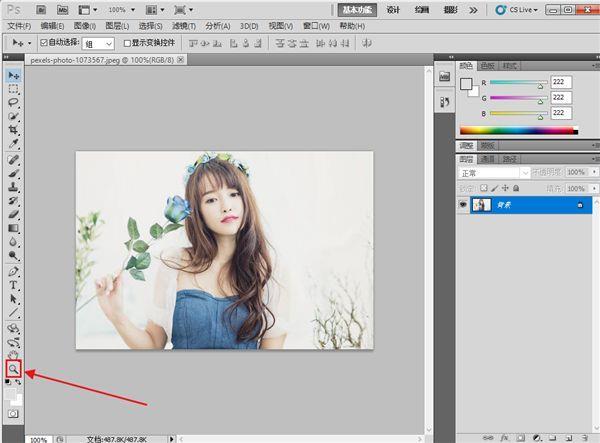
文章插图
4、图像的保存
当我们处理完图片之后,我们可以点击【文件】——【储存为】或者按快捷键Ctrl+S快速储存哦!
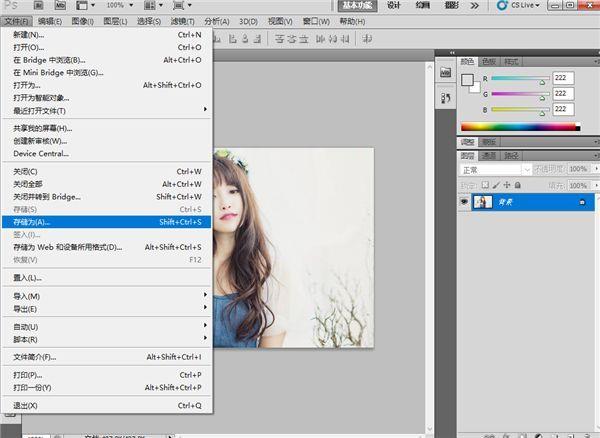
文章插图
【新手怎么自学ps ps软件基础教程】说太多怕大家一下子记不?。?今天就先讲到这里啦!这些基础的操作你都学会了吗?如果有什么问题的话,可以在评论区提问哦!
- 适合玩游戏的笔记本电脑推荐 华硕无畏笔记本电脑怎么样
- 6000以内较强游戏笔记本推荐 华硕灵耀s系列怎么样
- win7发现不了无线网络怎么办 华硕无线网卡驱动怎么安装
- 彻底删除手机剪切板数据的方法 iphone怎么清空剪切板里的内容
- cmd打开注册表命令 win11怎么进注册表编辑器
- 如何卸载卸不掉的软件 电脑上怎么卸载360浏览器
- 手机上小度怎么设置 小度闹钟在哪设置
- 头戴式耳机哪个牌子好 罗技耳机怎么样
- 移动硬盘灯亮但电脑没反应的解决方法 移动硬盘不显示盘符怎么办
- 台式电脑屏太暗了怎么调节 win7怎样调节电脑屏幕亮度
